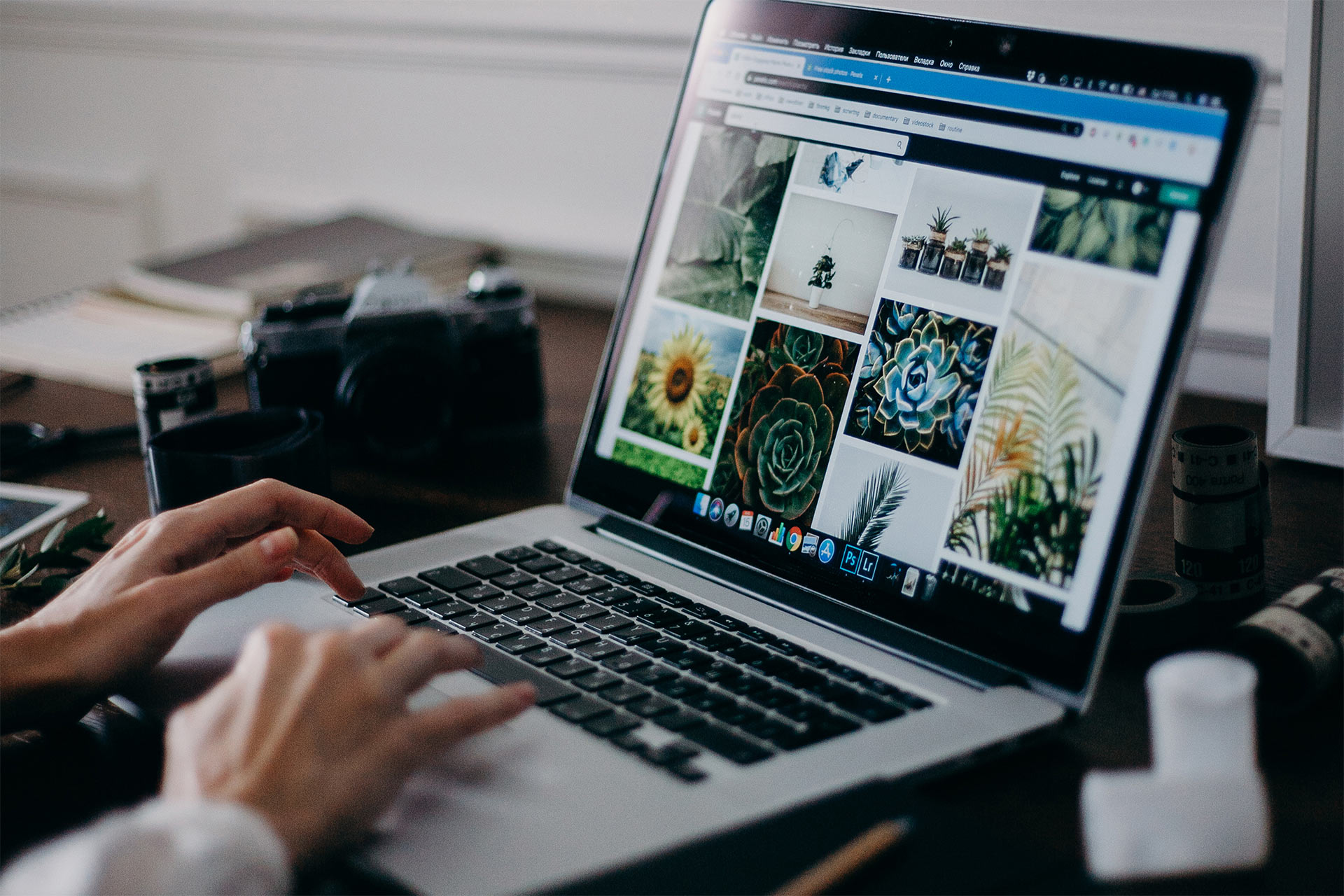Hvorfor skal jeg ha bildene mine på nettet?
Med smarttelefoner har fotografering utviklet seg raskt. Vi tar, lagrer og deler flere digitale bilder hver dag, fordi det er så enkelt. Derfor har behovet for et intuitivt og effektivt bildelagringssystem blitt mye større.
Med en bildeorganiseringstjeneste på nett blir det enklere å ha oversikt over digitale bildefiler og få rask tilgang til de bildene du vil, når du vil. Lagrer du det digitale fotoalbumet ditt i nettskyen, sparer du ikke bare diskplass, du får bedre tilgang og sikkerhet og blir mer organisert også.
Ett sted, hvor som helst
Det kan være ganske vanskelig å finne akkurat det bildet du vil, fordi bildene som regel ender opp tilfeldig spredt i et utall mapper på datamaskinen.
Hvis du for eksempel bruker Apple-produkter, har du sannsynligvis synkronisert noen bilder fra iPhonen til bildeappen. Så har du lagret skjermbilder du har tatt på skrivebordet og bilder du har funnet på nett i nedlastningsmappen. Lykke til med å finne det ene bildet.
Med nettskylagring er alle bilder og videoer samlet, organisert og tilgjengelige, slik at du finner dem raskere – fra alle enheter. iPhone har mange alternativer for sikkerhetskopiering for ulike behov.
Beskytt minnene dine
Det er alltid en fare for at gamle bilder som er lagret i familiens fotoalbumer blir ødelagt eller borte. Heldigvis kan du digitalisere den fysiske bildesamlingen din raskt med en dokumentskannerapp og oppbevare dem trygt i nettskyen. Når du lagrer bilder i Dropbox, kan du være trygg på at de alltid er tilgjengelige, selv om det skjer noe katastrofalt med datamaskinen eller telefonen din. Du kan få tilgang til dem fra alle operativsystemer eller enheter med internettforbindelse, selv om du ikke har originalbildet eller kameraet lenger.
Deling er enkelt
Det er også enkelt å dele bilder med familie og venner med programvare for bildeorganisering på nett. Med Dropbox er det enkelt å dele filer eller mapper, selv om mottakerne ikke har en konto.
På en familieferie er det for eksempel sannsynlig at alle tar bilder med egne enheter. Med en fellestjeneste for bildeorganisering, som Dropbox, kan du og de du er glad i synkronisere fotoalbumer på tvers av flere kontoer i delte mapper. Eller samle dere med et Dropbox Family-abonnement. Alle beholder sin egen konto og har tilgang til en familiemappe hvor de kan bidra til og redigere et album fra en hvilken som helst enhet.
Spar lagringsplass på harddisken
En av de største fordelene ved å bruke nettskyen for bilder eller andre ting, er at du sparer diskplass på enheter, eksterne harddisker eller minnekort. Én enkelt bildefil tar kanskje ikke opp så mye plass, men når vi tar mange bilder daglig, kan det fort gjøre det. Frigjør du plass på enheten, yter den bedre og raskere.
Hva er den beste løsningen for å organisere bilder på nett?
En bildeorganiseringstjeneste på nett har klare fordeler. Men du bør likevel opprette et konsistent og presist bildeorganiseringssystem for å få størst mulig utbytte. Følg disse reglene for å sørge for at bildebiblioteket fungerer så effektivt som mulig:
1. Rydd opp
Før du laster opp noe til bildebiblioteket på nett, bør du først kvitte deg med alt du ikke trenger. Gå gjennom alle bilder du har lagret, og slett alle unødvendige bilder og kopier før du starter opplastningen. Det er også en god idé å gå gjennom nettbiblioteket jevnlig og fjerne unødvendige filer, for å spare plass til de beste bildene.
2. Gi filene nytt navn
Alle profesjonelle fotografer vet at et viktig skritt på veien mot et effektivt organisert bildebibliotek er å gi bildene gode navn. I stedet for å beholde «IMG.1234.jpg», kan du for eksempel gi hvert bilde nytt navn med en struktur eller et format som er konsistent og gir viktig informasjon om bildet. Ta gjerne med nok informasjon til å få en forståelse av hva det er bilde av bare ved å se på filnavnet, uten å åpne filen.
Et pålitelig filnavnformat kan være stedet du tok bildet, eller hendelsen, og dato, for eksempel «Marrakech_des. 2019.jpg». Du kan også være enda mer spesifikk, som «Marrakech_des. 2019_medinatur_01.jpg», eller ta med nøkkelord som kan fungere som identifikatorer.
Med Dropbox kan det bli enda enklere å gi mange filer nytt navn samtidig. Angi format, så kan Dropbox automatisere for deg.
3. Opprett mapper
Når du har fått på plass et pålitelig navnesystem, er det på tide å finne ut hvordan du skal kategorisere og sortere bildene. Når du har bestemt deg, kan du konfigurere Dropbox for å sortere bildene i kategorier automatisk. Hvis alle ligger i en haug i én enkelt mappe, blir det et mareritt å finne fram.
Én metode kan være å opprette kjernemapper som er delt inn i kategorier eller formater, som bilder, skjermbilder, nedlastede bilder, design osv. Så kan du begynne å dele inn etter dato i hver av disse utvidede kjernemappene, med undermapper for hvert år. I de undermappene kan du så opprette en ny undermappe for hver måned. Hvis du vil, kan du avslutte kjeden her, eller dele inn videre i mapper for hver hendelse, aktivitet eller sted den måneden.
En struktur med år > måned > hendelse/aktivitet er mest effektivt for bilder:
Mine bilder > 2016 > januar 2016 > Jamies bursdag > Jamie og Jane danser 09-01-16.jpg
For bilder som ikke er fotografier, trenger du kanskje ikke månedsmappene. Du kan heller velge andre kjennetegn som kan utgjøre undermapper:
Design > 2020 > Adobe Photoshop > Remote Working Poster.psd
Nedlastede bilder > memer > GIF-er > ler.gif
Importer og organiser bilder enkelt med Dropbox
Importer automatisk fra telefoner og kameraer
Det kan være slitsomt å overføre bilder og videoer fra telefonen eller kameraet til datamaskinen. Finne en ledning, koble til, grave deg gjennom mapper for å finne bilder og videoer, dra dem dit du vil, gi dem nytt navn og organisere dem. Og så gjenta prosessen hver eneste gang, for hver enhet.
Men bruker du Dropbox, slipper du det styret. Med funksjonen for automatisk kameraopplastning kan du konfigurere telefonen eller nettbrettet slik at bilder eller videoer blir automatisk sikkerhetskopiert til Dropbox-kontoen din. Funksjonen gjør det den skal i bakgrunnen. Bare aktiver den én gang for hver enhet, så tar Dropbox det derfra. Det fungerer også for vanlige kameraer. Bare koble kameraet eller minnekortet til datamaskinen, så laster Dropbox-appen opp bildene. Uansett hvor du henter bilder fra, gir Dropbox filene nytt navn med formatet «åååå-mm-dd tt.mm.ss» for å gjøre det enkelt å finne tilbake til dem.
Enhetssynkronisering
Hver gang du lagrer et bilde på datamaskinen eller telefonen, sikkerhetskopierer Dropbox det til nettbiblioteket med en gang. Med skrivebordsappen inkluderer Dropbox-mappen nettskyfiler og vises i Windows Utforsker eller Mac Finder, akkurat som andre mapper. Du kan også få tilgang til disse bildene på enhver nettleser eller i Dropbox mobilapp.
Hver gang du legger til, fjerner eller redigerer i denne mappen, blir endringene oppdatert i Dropbox-kontoen din og alle tilkoblede enheter. Du kan velge hvilke mapper eller undermapper du vil sikkerhetskopiere bestemte bilder til, og hvilke bilder du vil ha tilgang til offline.
Legge til trykte fotografier
Når du tenker på alle fordelene ved bildeorganiseringstjenester på nett, får du kanskje lyst til å digitalisere papirbilder og legge dem til i nettbiblioteket også. Heldigvis er det enklere enn det ser ut som. Du trenger ingen skanner for å digitalisere papirbilder. Du kan ganske enkelt bruke en iPhone eller et Android-kamera.
Med bildeskannerappen fra Dropbox er det enkelt å skanne og laste opp dokumenter i filformatene PDF eller PNG og lagre dem rett i Dropbox. Flere nyttige bilderedigeringsverktøy og funksjoner for å endre størrelse, beskjære og justere skannede bilder er tilgjengelig. Med optisk tegngjenkjenningsteknologi (OCR) kan du søke etter tekst i et skannet dokument.